
YouTube веќе подолго време е нешто повеќе од само светски сервис за видео хостинг. Долго време луѓето научиле да заработат пари на тоа и да ги учат другите луѓе како да го сторат тоа. Ги снима видеата не само блогерите за нивниот живот, туку и само талентираните луѓе. Дури и филмовите, ТВ-емисиите се лизгаат.
За среќа, постои систем на оценување на YouTube. Но, покрај палецот нагоре и надолу, има и коментари. Многу е добро кога ќе можете да разговарате со авторот на видеото скоро директно, да го искажете своето мислење за неговата работа. Но, некој се прашуваше како можете да ги најдете сите ваши коментари на YouTube?
Како да го пронајдете вашиот коментар
Прашањето ќе биде доста разумно: „А, кој генерално треба да го бара нивниот коментар?“ Сепак, ова е неопходно за многумина, па дури и од значајни причини.
Најчесто, луѓето сакаат да го пронајдат својот коментар за да го избришат. На крајот на краиштата, се случува дека во склоп на гнев или некоја друга емоција некое лице се распаѓа и ќе започне да го изрази своето мислење во заклетва без посебна причина. Во времето на оваа акција, малкумина размислуваат за последиците и каков грев да се скрие, кои би можеле да бидат последиците од коментар на Интернет. Но, совеста може да игра. Придобивката на YouTube е можноста да избришете коментар. Таквите луѓе треба само да знаат како да го пронајдат својот коментар.
Веројатно вреди да се одговори веднаш на главното прашање: "Дали е воопшто можно да видите ваш преглед?" Одговор: „Секако, да“. Гугл, имено таа е сопственик на услугата „ЈуТјуб“, дава таква можност. Да и без разлика што, затоа што со години наназад им покажува на сите дека ги слуша барањата на корисниците. И ваквите барања доаѓаат систематски, бидејќи ја читате написот.
Метод 1: Користење на пребарување
Вреди да се спомене веднаш дека методот што ќе се претстави сега е доста специфичен. Удобно е да се користи само во некои моменти, на пример, кога точно знаете за кое видео треба да пребарувате за коментари. И најдобро од сè, ако вашиот коментар таму не е на последната позиција. Значи, ако сакате да најдете коментар, грубо кажано, пред една година, подобро е да одите директно на вториот метод.
Значи, да претпоставиме дека неодамна оставивте коментар. Потоа, за почетниците треба да отидете на видео-страницата под која ја оставивте. Ако не се сеќавате на неговото име, тогаш е добро, можете да го користите делот "Гледано". Може да се најде во панелот Упатство или на самиот крај на страницата.

Како што може да претпоставите, овој дел ќе ги прикаже сите претходно гледани видеа. Овој список нема временски ограничувања и ќе ги прикаже дури и оние видеа што сте ги гледале пред многу време. За полесно пребарување, ако се сеќавате на барем еден збор од името, можете да ја користите лентата за пребарување.

Значи, користејќи ги сите методи што ви се дадени, пронајдете го видеото, коментарот под кој треба да го пребарувате и да го репродуцирате. Тогаш можете да одите на два начина. Прво, методично започнувате да го препрочитате секој преглед што ќе го оставите, со надеж дека ќе го пронајдете вашиот прекар и соодветно на вашиот коментар. Втората е да го користите пребарувањето на страницата. Најверојатно, сите ќе ја изберат втората опција. Значи, за него и ќе се дискутира подоцна.
Апсолутно во кој било прелистувач постои функција наречена, Пребарување страница или слично. Честопати се нарекува употреба на копчињата копчиња. „Ctrl“ + „Ф“.
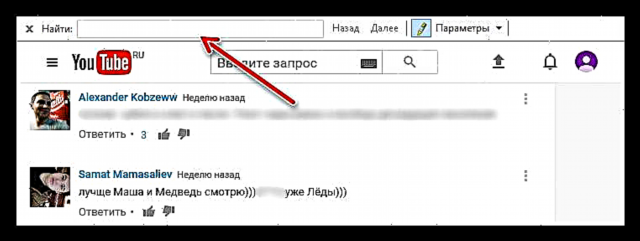
Работи како редовен пребарувач на Интернет - внесувате барање што целосно одговара на информациите на страницата и истата е истакната во случај на случајност. Како што може да претпоставите, треба да го внесете вашиот прекар, така што тој е истакнат меѓу целиот сет на прекари.

Но, се разбира, овој метод нема да биде многу продуктивен ако вашиот коментар е некаде далеку подолу, затоа што има несреќно копче Покажи повеќешто крие претходно коментари.
За да го најдете вашиот преглед, можеби ќе треба да кликнете на него доволно долго. Поради оваа причина, постои втор метод, кој е многу поедноставен и не принудува да се прибегне кон вакви трикови. Сепак, вреди да се повтори дека овој метод е добро прилагоден ако го оставивте вашиот коментар релативно неодамна, а нејзината локација не успеа да се префрли премногу надолу.
Метод 2: Тагови на коментари
Но, вториот метод не вклучува такви апстрактивни манипулации со алатките на прелистувачот и генијалност на лицето, се разбира, не без некоја среќа. Сè што е овде е прилично едноставно и техничко.
- Како прво, треба да се најавите од вашата сметка, на која претходно оставивте коментар, за кој моментно го барате, во делот "Гледано". Веќе знаете како да го направите ова, но за оние кои го пропуштија првиот метод, вреди да се повтори. Мора да кликнете на копчето со истото име во панелот Водич или на самото дно на страницата.
- Во овој дел треба да одите од табот Гледајте историја до јазичето "Коментари".
- Сега, најдете го оној што ве интересира од целиот список и извршете ги потребните манипулации со него. на сликата е прикажан само еден преглед, бидејќи ова е тест-сметка, но овој број може да надмине сто за вас.
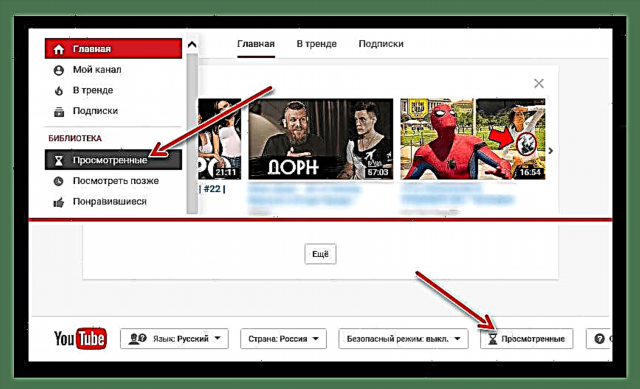
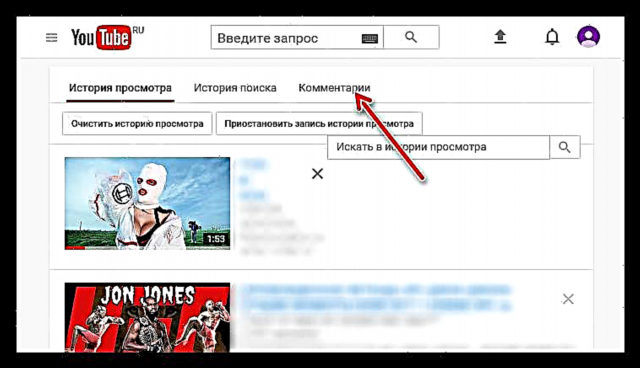
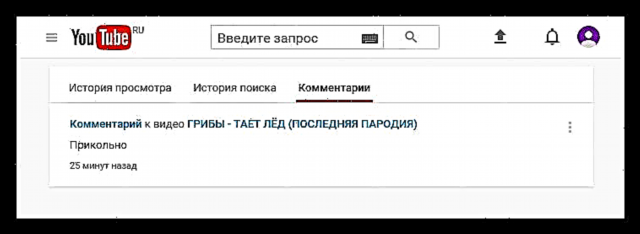
Совет: Откако ќе пронајдете коментар, можете да кликнете на врската со истото име - во овој случај ќе ви биде даден преглед за да го видите или кликнете на името на самото видео - тогаш тие ќе ви го пуштат.
Исто така, со кликнување на вертикалната елипса, можете да повикате паѓачки список што се состои од две артикли: Избриши и "Промени". Тоа е, на овој начин, можете што поскоро да го избришете или измените вашиот коментар, без да ја посетите страницата со него.
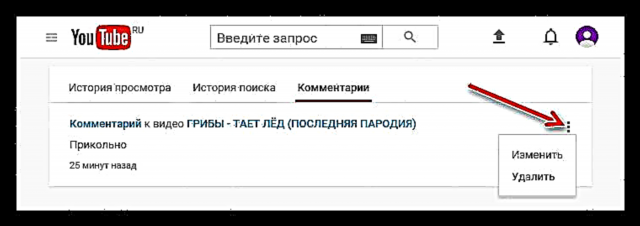
Како да го пронајдете одговорот на вашиот коментар
Од категоријата „Како да пронајдам коментар?“, Постои уште едно горливо прашање: „Како да го најдеме одговорот на друг корисник на прегледот што еднаш го напуштив?“. Се разбира, прашањето не е толку тешко како претходното, но има и место да биде.
Прво, можете да го најдете на ист начин што беше даден малку повисоко, но ова не е многу разумно, затоа што сè ќе се меша во тој список. Второ, можете да го користите системот за предупредување, за кој ќе се дискутира сега.
Системот за нотификација даден порано се наоѓа во заглавието на страницата, поблиску до десната страна на екранот. Изгледа како икона на bellвонче.

Со кликнување на неа, ќе видите активности што биле некако поврзани со вашата сметка. И ако некој одговори на вашиот коментар, тогаш можете да го видите овој настан овде. И така, така што секој пат кога корисникот не го провери списокот на сигнали, програмерите решија да ја обележат оваа икона ако се појави нешто ново во списокот.
Покрај тоа, можете самостојно да го конфигурирате системот за известување во поставките на YouTube, но ова е тема за посебна статија.











